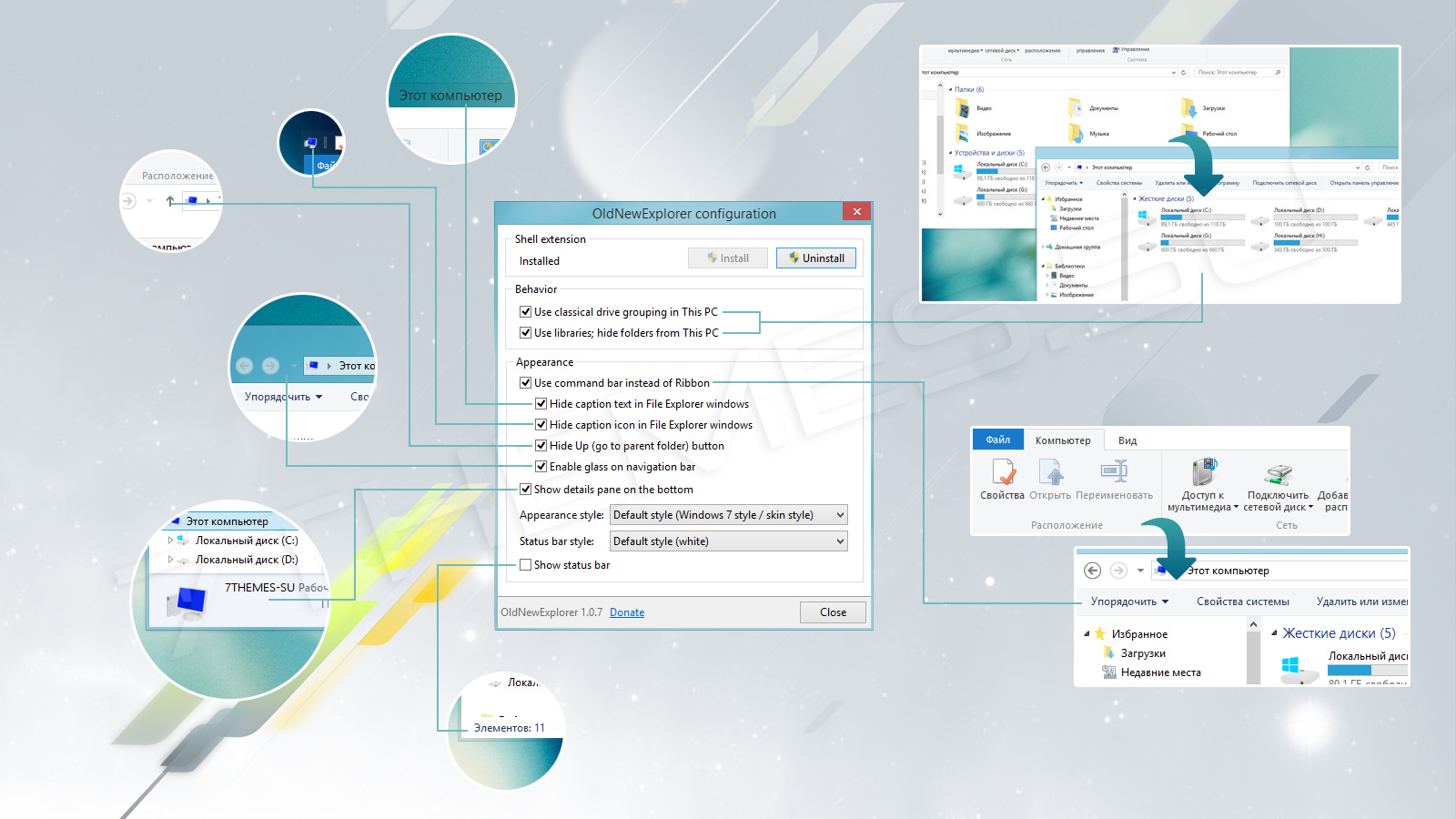
OldNewExplorer是一款资源管理器调整工具,可以在系统中调整资源管理器的软件,使用这款软件用户可以隐藏“这台电脑”中的菜单,按钮或文件夹。
Win8,Win8.1和Win10都可以使用!Win7系统不要用这个软件
安装及设置过程(必看)
下载后将OldNewExplorer文件夹解压到C盘,形成C:\OldNewExplorer,以管理员身份运行,关闭UAC、退出360和金山毒霸(如果有)然后点击“安装”,即可;
一般情况下,只需勾选下图的选项,部分主题,需要单独设置,你可以尝试每勾选一个后打开一次资源管理器查看效果!
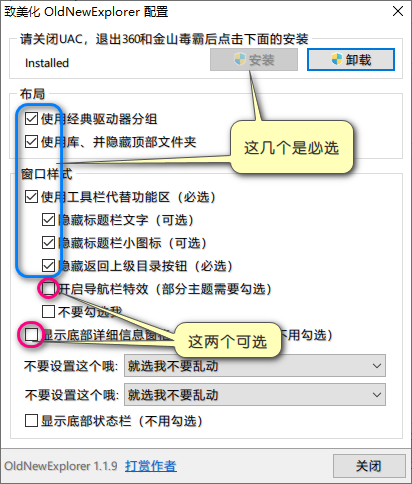
更新日志
2019.9.24 支持暗黑模式(Dark Mode)支持Win10 19H2/20H1资源管理器搜索框
卸载
打开OldNewExplorer设置面板,取消所有勾选,点击卸载,重启电脑,删除OldNewExplorer文件夹即可。
安装后无法打开资源管理器(此电脑)的修复方法
有部分修改系统安装此程序后会出现无法打开资源管理器的现象,你可以重新下载上面的压缩包,下载到桌面,然后将OldNewExplorer文件夹内的三个文件直接解压到桌面,运行OldNewExplorerCfg.exe,取消所有勾选,卸载,重启电脑后即可打开资源管理器!然后关闭UAC,退出所有安全软件,再次安装即可!如果安装后仍无法打开资源管理器,请使用微软原版的ISO文件安装系统,不要使用阉割版!



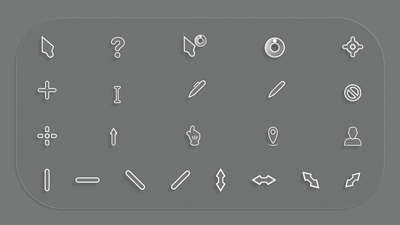

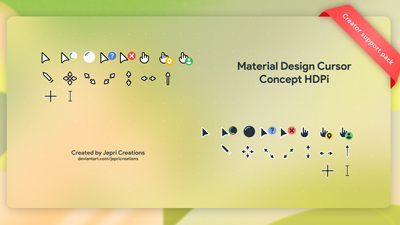
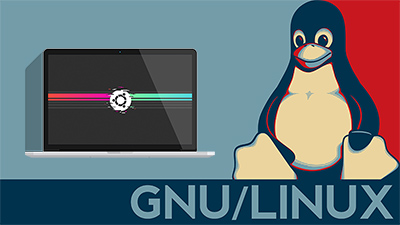



必须要下载下来学习一下
大发发滴答滴答滴答滴答
学习一下必须要下载
来学习来学习
你可以尝试每勾选一个后打开一次资源管理器查看效果
好用好用
系统今天自动升级配置了,结果就失效了,重新装也不行
今天系统自己升级配置后,变成21H2,19044.3086,文件夹样式就失效了,安装重启也没用,最后我试了重新UltraUxThemePatcher破解安装后,文件夹样式又回来了!!
好用,不错